小白重装win10系统如何关闭自动更新
更新时间:2017-02-28 08:53:09
作者:烂好人
小白重装win10系统如何关闭自动更新?有许多朋友都遇到过这样的一个问题,重装系统后当电脑关机说发现,关机画面有个自动更新程序出现,自动更新总是影响自己关机,想把它关掉,该怎么关掉它呢?今天,小编就和大家说说重装win10系统关闭自动更新的解决方法,希望小编的分享能够帮助到大家!
重装win10系统关闭自动更新的解决方法:
首先,在这台电脑上单击右键,选择属性。打开系统属性对话框。或者您可以通过键盘上的windows键+PauseBreak的快捷键迅速打开系统属性。如下图。在打开的系统属性中,单击左上角的“控制面板”。
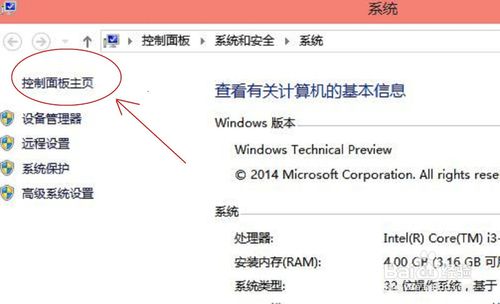
在电脑的控制面板界面,点击“系统和安全”,如下图。
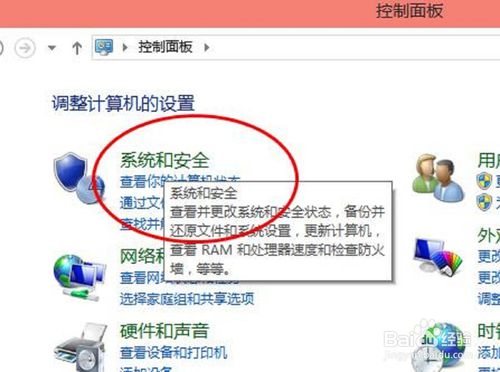
在弹出的对话框中,选择单击“Windows更新”下的启用或关闭自动更新。如下图。
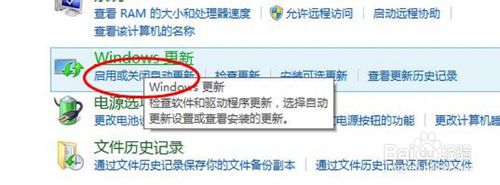
在弹出的更改设置对话框,选择重要更新下拉菜单中的“关闭自动更新”。就此,关闭win10自动更新设置完成。当然!首先声明的一点是,途中的关闭自动更新按钮是灰色不可选的,也就是说现在的win10预览版系统暂时关闭了,等到win10正式版出来就可以选择关闭了!请大家不要误解方法,因为到了正式版win10,关闭自动更新才有意义,而本经验是针对正式版win10的。
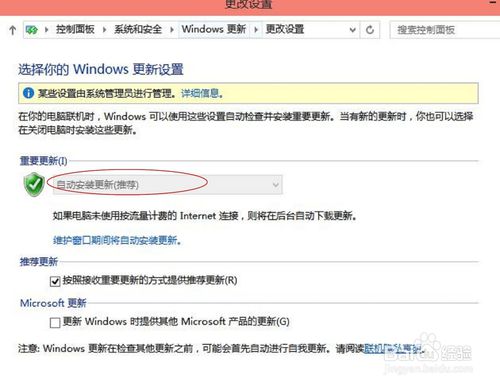
以上便是关于小白重装win10系统如何关闭自动更新的解决方法,希望小编的分享能够帮助到大家!
系统重装相关下载
系统重装相关教程
重装系统软件排行榜
重装系统热门教程
- 系统重装步骤
- 一键重装系统win7 64位系统 360一键重装系统详细图文解说教程
- 一键重装系统win8详细图文教程说明 最简单的一键重装系统软件
- 小马一键重装系统详细图文教程 小马一键重装系统安全无毒软件
- 一键重装系统纯净版 win7/64位详细图文教程说明
- 如何重装系统 重装xp系统详细图文教程
- 怎么重装系统 重装windows7系统图文详细说明
- 一键重装系统win7 如何快速重装windows7系统详细图文教程
- 一键重装系统win7 教你如何快速重装Win7系统
- 如何重装win7系统 重装win7系统不再是烦恼
- 重装系统win7旗舰版详细教程 重装系统就是这么简单
- 重装系统详细图文教程 重装Win7系统不在是烦恼
- 重装系统很简单 看重装win7系统教程(图解)
- 重装系统教程(图解) win7重装教详细图文
- 重装系统Win7教程说明和详细步骤(图文)




